Changer l'agent utilisateur (user agent) de votre navigateur
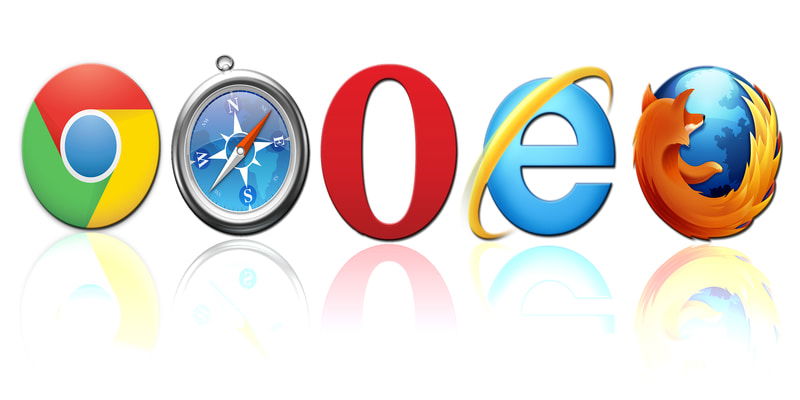
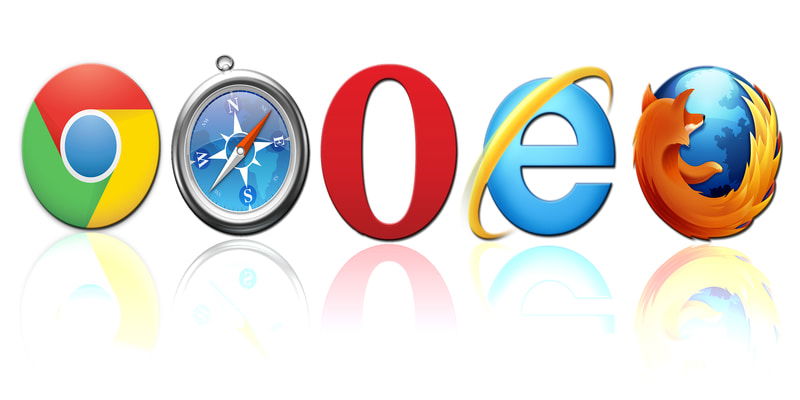
Qu’est-ce qu’un user agent ?
Un user agent est une courte chaîne de texte envoyée par le navigateur au serveur pour indiquer le type de client (navigateur, OS, architecture). Définition en une ligne : le user agent est l’identifiant envoyé par votre navigateur qui aide les sites à adapter le contenu à votre appareil.
Important : le user agent participe au fingerprinting, mais n’est qu’un des nombreux éléments (polices, résolution, plugins, fuseau horaire, etc.). Modifier cette chaîne ne rend pas invisible.
Pourquoi modifier le user agent ?
- Tester la version mobile vs desktop d’une page sans changer d’appareil.
- Déboguer des comportements spécifiques à un navigateur ou à une version.
- Forcer une version de site différente (ex. version allégée) pour repérer des bugs.
- Occultation ponctuelle de l’identité du navigateur (non sécurisé comme protection de la vie privée).
Notes :
- Modifier le user agent peut provoquer des différences visuelles et fonctionnelles. C’est un outil de test, pas une garantie de compatibilité complète.
- Certains sites peuvent baser des décisions sur d’autres signaux côté client ou serveur.
Changer l’agent utilisateur dans Microsoft Edge
- Ouvrez la page à tester et appuyez sur F12 pour ouvrir les outils de développement.
- Dans le panneau qui s’ouvre, sélectionnez l’onglet « Emulation » puis repérez la section « User Agent string list ». (Si votre version d’Edge a une disposition différente, cherchez « Emulation » ou « More tools » dans les DevTools.)
- Choisissez la chaîne correspondant au device ou au navigateur que vous voulez simuler. La page se recharge automatiquement.
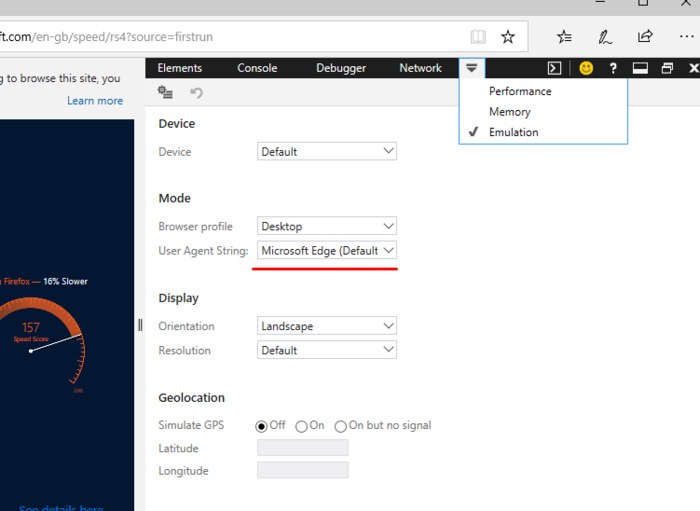
Conseil développeur : testez toujours après vidage du cache (Ctrl+F5) pour vous assurer que les ressources chargées ne proviennent pas d’une version mise en cache.
Changer l’agent utilisateur dans Google Chrome
- Ouvrez Chrome, cliquez sur le menu (coin supérieur droit) → Outils → Outils pour les développeurs, ou appuyez sur Ctrl+Shift+I.
- Dans les DevTools, sélectionnez l’onglet Network (Réseau).
- Cliquez sur le menu à trois points verticaux dans le panneau Network → More tools → Network conditions.
- Sous « User agent », décochez « Select automatically » et choisissez ou entrez la chaîne souhaitée.
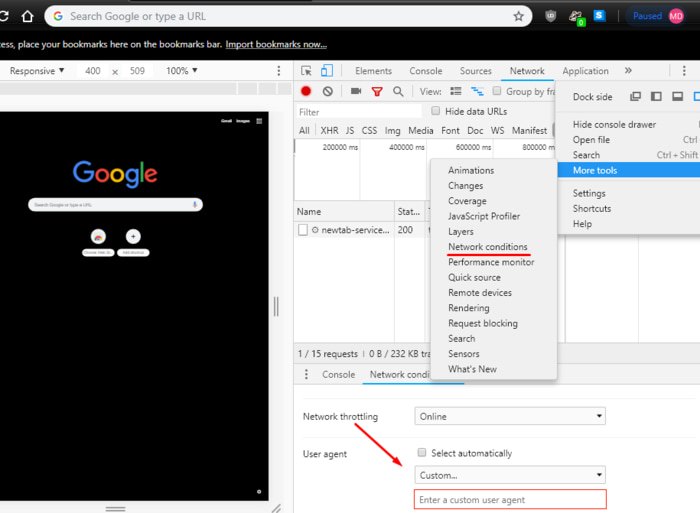
Limitation : le changement s’applique à l’onglet et uniquement pendant que les DevTools restent ouverts.
Changer l’agent utilisateur dans Mozilla Firefox
- Dans la barre d’adresse, saisissez
about:configet validez. Acceptez l’avertissement si vous comprenez les risques. - Dans la zone de recherche, recherchez
general.useragent.overridepreference. - Si la préférence n’existe pas, créez-la : clic droit → Nouveau → Chaîne (New → String). Nommez-la
general.useragent.overridepreference. - Éditez la valeur et collez la chaîne user agent souhaitée.
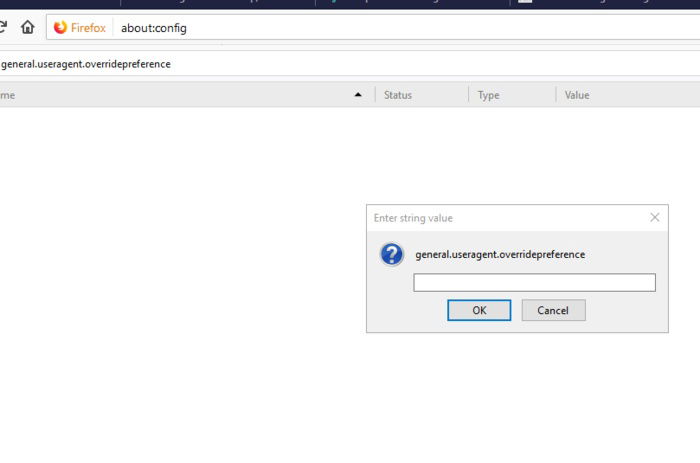
Exemples de chaînes (coller telles quelles si nécessaire) :
Mozilla/5.0 (X11; Linux x86_64) AppleWebKit/537.36 (KHTML, like Gecko) Chrome/65.0.3325.181 Safari/537.36Mozilla/5.0 (Windows NT 10.0; Win64; x64) AppleWebKit/537.36 (KHTML, like Gecko) Chrome/46.0.2486.0 Safari/537.36 Edge/13.10586Mozilla/5.0 (Windows NT 6.1; WOW64; Trident/7.0; AS; rv:11.0) like GeckoAvertissement : modifier about:config peut affecter d’autres fonctionnalités si des préférences sensibles sont modifiées. Ne changez que ce que vous comprenez.
Extensions et alternatives (rapide)
Si vous préférez éviter les outils de dev ou les réglages avancés :
- Chrome : User Agent Switcher (extension officielle maintenue par Google ou alternatives bien notées).
- Firefox : plusieurs extensions nommées « User Agent Switcher » existent ; privilégiez les extensions mises en avant par Mozilla ou avec des avis récents.
Important : vérifiez les permissions demandées par une extension avant installation. Une extension qui nécessite l’accès à toutes les pages peut potentiellement lire ou modifier le contenu que vous chargez.
Méthodologie rapide pour tester le rendu multi-device (mini-playbook)
- Définissez l’objectif : responsive, performance, ou compatibilité JavaScript.
- Ouvrez la page sur un onglet neuf et activez le user agent ciblé.
- Vidangez le cache et rechargez (Ctrl+F5).
- Exécutez une checklist : navigation, menus, formulaires, médias, chargement différé (lazyload), erreurs JS.
- Notez les différences et reproduisez sur d’autres navigateurs.
- Si un bug se confirme, prenez capture, user agent, et étapes exactes pour le ticket.
Checklist rapide (développeur / QA) :
- Les menus sont accessibles et utilisables au doigt pour les UA mobiles.
- Les images et media adaptent leur taille (srcset / picture).
- Les formulaires conservent les comportements attendus.
- Pas d’erreurs critiques dans la console.
- Les redirections côté serveur fonctionnent correctement.
Cas où changer le user agent ne suffit pas (contre-exemples)
- Les sites adaptent l’interface côté serveur en fonction d’autres entêtes ou de la détection d’IP : changer seulement le user agent ne reproduira pas toujours la même logique.
- Les fonctionnalités liées au matériel (accéléromètre, capteurs) ne sont pas simulées par la chaîne user agent.
- Certains scripts détectent le navigateur via des tests de fonctionnalités (feature detection) plutôt que via le user agent ; ils peuvent donc ignorer le changement de chaîne.
Heuristiques et bonnes pratiques
- Pour tester l’interface, combinez user agent + dimension de fenêtre (responsive viewport) plutôt que user agent seul.
- Favorisez la détection de fonctionnalités (feature detection) plutôt que le user agent côté application.
- Documentez les user agents utilisés dans vos tickets de bug pour faciliter la reproduction.
Flowchart décisionnel (choisir la méthode)
flowchart TD
A[Besoin: Tester / masquer UA ?] --> B{Voulez-vous un test ponctuel pour un onglet?}
B -- Oui --> C[Ouvrir DevTools du navigateur et changer UA]
B -- Non --> D{Souhaitez-vous automatiser/CI?}
D -- Oui --> E[Utiliser des scripts Selenium / Puppeteer avec UA personnalisé]
D -- Non --> F[Installer une extension de changement de UA]
C --> G[Tester, noter, réinitialiser]
E --> H[Intégrer dans pipeline et noter résultats]
F --> I[Limiter permissions et surveiller comportement]Rôles — checklists rapides
- Développeur frontend : vérifier rendu, tests manuels, consoles et performance.
- QA : reproduire avec les étapes, joindre user agent exact et captures d’écran.
- Responsable sécurité/privacy : évaluer l’extension et les risques de permissions.
- Admin système : si la détection côté serveur dépend du user agent, documenter les règles de routing.
Dépannage courant
- La page semble identique après changement : videz le cache et vérifiez les entêtes via l’onglet Network.
- Le site détecte toujours l’ancien navigateur : vérifiez s’il y a du code de feature detection ou d’autres entêtes (ex. Cookies, Accept).
- Changements intermittents : fermez et rouvrez l’onglet ou le navigateur ; certaines extensions n’appliquent qu’à de nouveaux onglets.
Confidentialité et limites (GDPR / données)
- Modifier le user agent ne supprime pas les cookies ni ne bloque le tracking.
- Pour une protection réelle de la vie privée, combinez navigateur privé, bloqueurs de traqueurs et prise en compte des politiques de consentement.
- Rappelez aux utilisateurs que le changement d’UA n’est pas une solution de sécurité.
FAQ
Le changement d’user agent est-il permanent ?
Non, sauf si vous modifiez des paramètres persistants (ex. about:config dans Firefox ou une extension qui mémorise la sélection). Les DevTools appliquent souvent la modification seulement pendant la session et pour l’onglet actif.
Est-ce légal de modifier le user agent ?
Oui, modifier l’user agent est légal. Cependant, contourner des restrictions d’accès (ex. masquer un robot) peut violer des conditions d’utilisation.
Puis-je automatiser des tests avec un UA personnalisé ?
Oui. Outils comme Puppeteer, Playwright ou Selenium permettent de définir la chaîne user agent au démarrage du navigateur pour les tests automatisés.
Résumé
Changer le user agent est un outil utile pour tester l’affichage et simuler d’autres environnements. Utilisez les DevTools pour des tests ponctuels, about:config pour des remplacements persistants dans Firefox, ou des extensions pour plus de confort. Gardez à l’esprit les limites liées au fingerprinting et combinez plusieurs techniques pour des tests complets.
Important : conservez toujours les étapes et la chaîne utilisée lors de la reproduction d’un bug, et n’installez que des extensions de confiance.
Matériaux similaires

Installer et utiliser Podman sur Debian 11
Guide pratique : apt-pinning sur Debian

OptiScaler : activer FSR 4 dans n'importe quel jeu
Dansguardian + Squid NTLM sur Debian Etch

Corriger l'erreur d'installation Android sur SD
